절차를 알고 싶어하는 사람들이 많을 것입니다. Apple Music을 Google Play로 이전. 요즘에는 많은 기기에서 음악을 관리하거나 제어하기 위해 Google Play를 많이 사용하고 있습니다. 가장 좋은 점은 절차가 많은 사람들이 상상하는 것만큼 복잡하지 않다는 것입니다.
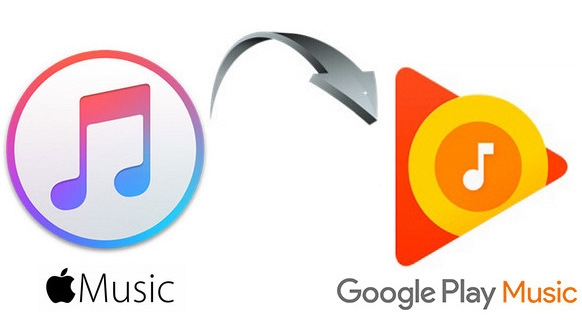
iTunes와 같은 다른 앱을 활용하여 데이터를 정리했다면 서둘러 Apple Music을 Google Play로 전송하는 방법을 알아야 합니다. 당신도 운이 좋습니다. 이 기사에서는 파일 전송을 성공적으로 수행하는 데 중요하고 유용한 방법이나 절차를 알아낼 것입니다. 시작하고 무엇을 해야 할지 알아봅시다.
컨텐츠 가이드 1부. Apple Music을 Google Play로 전송하는 다양한 방법파트 2. 모든 것을 요약하려면
1부. Apple Music을 Google Play로 전송하는 다양한 방법
지금 바로 요점을 파악하고 Apple Music을 Google Play로 즉시 전송하는 방법을 찾아보겠습니다! Google Play 앱 자체의 도움으로 수행할 수 있는 솔루션이 있을 수 있으며, 이러한 문제와 관련하여 사용할 수 있는 최고의 전문 도구에 대한 아이디어도 제공할 것입니다.
프로세스에 대한 정보와 실행에 필요한 단계를 포함하여 논의할 방법에 대한 전체 가이드를 제공할 것입니다.
방법 1. 음악 잠금 해제 사용
우리가 가진 첫 번째 방법은 Music Unlock을 사용하는 것입니다. 이는 iTunes를 Google Play에 업로드하는 과정을 단순화하여 Apple Music을 Google Play로 이전하는 것을 더 쉽고 더 쉽게 만드는 Google Play의 기능입니다. 해당 방법은 온라인으로 실행할 수도 있고, 구글 플레이 뮤직 매니저를 사용할 수도 있습니다. iTunes 라이브러리에서 최대 50,000개의 트랙을 추출하여 Google Play 뮤직 라이브러리에 업로드할 수 있습니다.
또한 이 방법을 사용하면 전체 iTunes 라이브러리가 업로드되며, iTunes 파일은 자동으로 MP3 형식으로 변환됩니다.. 노래가 Google Play 뮤직 라이브러리에 있으면 사용자가 전체적으로 관리할 수 있습니다. 이제 아래 방법을 사용하여 Apple Music을 Google Play로 전송하는 방법을 살펴 보겠습니다.
1단계. iTunes 보관함을 찾으세요.
가장 먼저 할 일은 iTunes 보관함을 찾는 것입니다. 이는 iTunes 음악을 Google Play에 업로드하기 시작하는 데 필수적입니다. Mac 사용자인 경우 Finder를 탭한 다음 음악으로 이동한 다음 iTunes를 누르십시오. Windows 장치를 소유한 경우 탐색기를 활용한 다음 Windows 드라이브 탐색을 시작할 수 있습니다. 사용자로 이동한 다음 사용자 이름이 있는 폴더를 선택하세요. 그러면 음악 폴더 아래에 iTunes 보관함이 표시됩니다.
2단계. iTunes 음악 라이브러리를 Google Play로 전송
이 단계에서는 다양한 도구를 사용하여 두 가지 구체적인 방법을 공유하겠습니다.
1. 웹 도구 사용
Apple Music을 Google Play로 전송하는 첫 번째 옵션은 웹 도구를 이용하는 것입니다. Google Play 공식 웹사이트로 직접 이동하여 자신의 계정에 로그인할 수 있습니다. 그런 다음 햄버거 모양의 아이콘이 보이면 이를 눌러 더 많은 옵션을 확인하세요. 그런 다음 화면 측면에 표시되는 옵션에서 선택한 음악을 Google Play에 업로드하도록 선택하세요.
거기서부터 드래그를 시작할 수 있습니다. iTunes Windows 또는 Mac에서 폴더를 복사한 다음 여기에 놓습니다. iTunes를 Google Play로 변환하려면 컴퓨터에서 음악을 업로드하는 방법을 선택할 수 있습니다. 완료되면 새 창이 표시되며 iTunes 폴더를 찾아 Google Play에 파일 업로드를 시작할 수 있습니다. 그러면 웹에 있는 애플리케이션이 음악 파일을 변환하고 자동으로 Apple Music을 Google Play로 전송하게 됩니다.
2. 뮤직 매니저 사용
두 번째 옵션은 뮤직 매니저를 사용하는 것입니다. Google Play에서 제공하며 Apple Music을 Google Play로 전송하는 과정에 도움이 되는 데스크톱 애플리케이션입니다. 해당 웹사이트에 접속한 후 화면 상단에 표시되는 "업로드" 버튼을 누른 다음 해당 시스템에서 뮤직 매니저 애플리케이션을 선택하세요.
성공적으로 설치했으면 뮤직 매니저 애플리케이션을 열고 설정을 시작하세요. 처음에는 Google Play에 음악 업로드를 시작하는 옵션을 선택할 수 있습니다. 그러면 Google Play에서 음악을 다운로드할 수 있는 위치에 대한 사용 가능한 옵션이 표시됩니다. 이번에는 iTunes를 탭한 다음 계속 진행해야 합니다.
완료되면 뮤직 매니저가 기존 iTunes 라이브러리를 감지하고 계속 진행합니다. 자동으로 수행되지 않는 경우 해당 위치를 찾으라는 메시지가 표시됩니다. 그런 다음 iTunes 라이브러리를 Google Play에 업로드하거나 좋아하는 노래를 선택할 수 있습니다.
그런 다음 몇 분 정도 기다렸다가 뮤직 매니저에서 Apple Music을 Google Play로 전송하도록 하세요. 앱이 완료되면 알림을 받게 됩니다.
3단계. Google Play에서 음악 액세스 시작
완료되면 이제 Apple Music을 Google Play로 전송하는 프로세스가 성공했는지 확인할 수 있습니다. Google Play 뮤직 앱을 연 다음 라이브러리로 다시 마우스를 가져가면 iTunes에서 Google Play 뮤직으로 성공적으로 전송된 음악 파일을 마지막으로 볼 수 있습니다!
방법 2. Apple Music Unlocker 사용
우리는 Apple Music을 Google Play로 전송하는 다양한 방법을 발견했으며, 이것이 Apple Music을 더 즐기는 방법을 관리하는 데 즐겁게 도움이 되기를 바랍니다. 다음에 해야 할 일에 대한 충분한 아이디어가 있는 한 프로세스는 쉬울 것입니다. 참고로 사용할 수 있는 일련의 지침을 제공하게 되어 기쁘게 생각합니다.
기사의 이 부분에서는 한발 더 나아가 여러분의 음악 생활을 영원히 바꿀 수 있는 도구에 대해 이야기하겠습니다! 우리 모두 알고 있듯이 Apple Music은 다루기가 정말 어려울 수 있습니다. 원본과 노래에 적용된 보호로 인해 처음에는 처리하기가 정말 어려울 수 있습니다.
그러나 이러한 일에는 항상 예외가 있습니다. 기사의 이 부분에서는 더 쉬운 방법을 보여 드리겠습니다. DRM 보호 제거 Apple Music을 Google Play로 이전하세요. 이번에는 우리를 돕기 위해 전문적인 도구를 사용하려고 하는데 이 도구를 애플 뮤직 언락커.
이 도구는 놀라운 일을 많이 할 수 있으며, 아래 나열된 단계를 통해 이 도구를 어떻게 사용할 수 있는지 살펴보겠습니다.
1단계. 사용할 장치에 Apple Music Unlocker를 다운로드하여 설치해야 합니다. Windows와 Mac 모두와 호환되므로 더 쉬울 것입니다. 이 도구는 무료로 다운로드할 수도 있습니다. 도구가 설치되면 "Apple 웹 플레이어 열기"를 누른 다음 팝업 메뉴를 눌러 계속 진행할 수 있습니다.

2단계. 그런 다음 "로그인" 옵션이 있는 새 창이 나타나며 계속 진행하려면 모든 로그인 자격 증명을 제공해야 합니다. Apple Music Unlocker는 귀하의 세부 정보가 도구의 주요 목적인 음악 파일 변환에만 사용되도록 보장합니다.

3단계. 마침내 Apple Music 계정에 로그인하면 변환하려는 재생 목록, 앨범 및 노래를 찾을 수 있습니다. 그런 다음 변환 목록에 추가하려면 빨간색 추가 아이콘으로 이동하세요. 해당 아이콘으로 드래그 앤 드롭하는 것도 가능합니다. 재생 목록 시작을 시작한 다음 빨간색 추가 아이콘이 표시되면 해당 아이콘을 탭하여 가지고 있는 초기 목록에 음악 파일을 추가할 수도 있습니다.

4단계. 도구에서 제공하려는 형식을 선택하기 시작합니다. MP3, M4A, FLAC 등을 가질 수 있습니다. WAV. 또한 변환이 완전히 완료되면 변환된 파일이 저장될 폴더를 만들어야 합니다.

5단계. 마지막 단계는 개별 파일에 대해 "변환" 버튼을 탭하는 것이며, 여러 파일의 경우 "모두 변환" 버튼을 탭하는 것입니다.

그런 다음 노래가 변환되면 노래를 개인적인 용도로만 사용한다는 점을 고려하여 이제 아무런 제한 없이 Apple Music을 Google Play로 자유롭게 전송할 수 있습니다.
파트 2. 모든 것을 요약하려면
그리고 거기에 있습니다! Apple Music을 Google Play로 전송하는 효과적인 방법을 공유했습니다! 이러한 방법을 사용하면 특히 듣는 음악에 더 잘 접근하고 싶은 경우 작업이 더 쉬워질 수 있습니다. 귀하의 작업이 더 쉬워지고 Apple Music Unlocker의 도움으로 모든 것이 더 간단해지고 좋아졌기를 바랍니다.
사람들은 또한 읽습니다 Apple Music Chromecast 통합: 음악 스트리밍 향상 노래를 다운로드하지 않는 Apple Music 문제 해결: 주요 수정 사항
Rosie 작성
최종 업데이트 : 2023 년 08 월 10 일